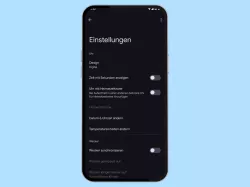Android: Sperrbildschirm-Uhr anpassen
Du möchtest die Farbe der Sperrbildschirm-Uhr ändern? Hier zeigen wir, wie man die Uhr auf dem Sperrbildschirm anpassen kann.
Von Denny Krull · Veröffentlicht am

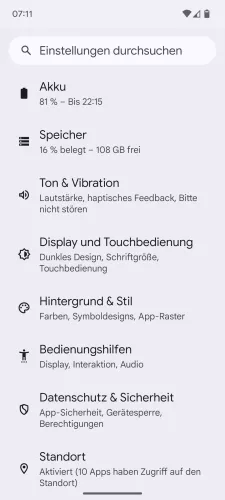
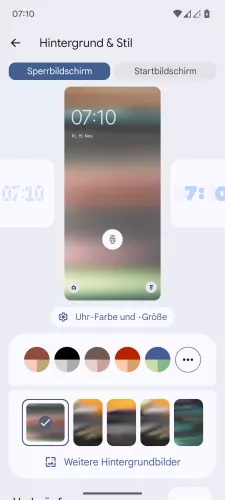

- Öffne die Einstellungen-App
- Tippe auf Hintergrund & Stil
- Tippe auf Uhr-Farbe und -Größe
- Lege die Farbe und Größe der Sperrbildschirm-Uhr fest






- Öffne die Einstellungen
- Tippe auf Hintergrund und Stil
- Tippe auf Uhr-Farbe & -Größe
- Wähle eine Farbe und lege die Helligkeit fest
- Tippe auf Größe
- Wähle Dynamisch oder Klein


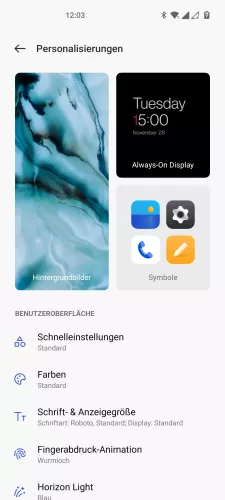


- Öffne die Einstellungen
- Tippe auf Personalisierungen
- Tippe auf Always On Display
- Wähle einen Uhrenstil
- Tippe auf Anwenden




- Öffne die Einstellungen
- Tippe auf Startbildschirm und Sperrbildschirm
- Tippe auf Uhrenstil
- Wählen den gewünschten Uhrenstil


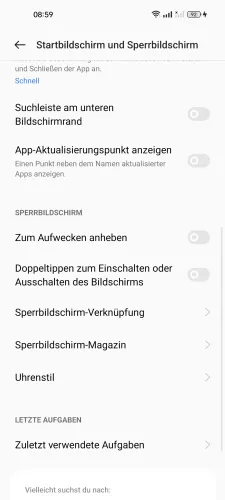
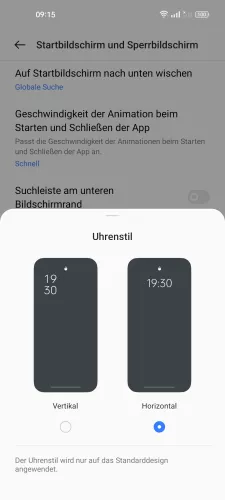
- Öffne die Einstellungen
- Tippe auf Startbildschirm und Sperrbildschirm
- Tippe auf Uhrenstil
- Wähle Vertikal oder Horizontal

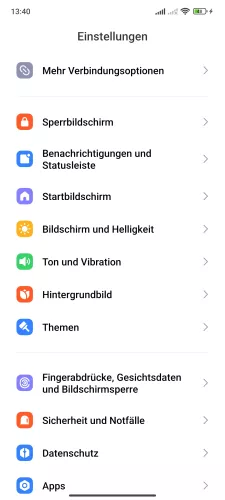
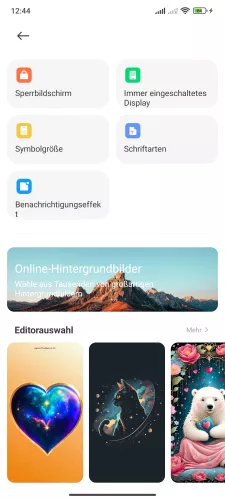

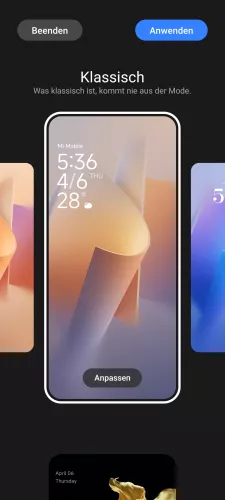

- Öffne die Einstellungen
- Tippe auf Hintergrundbild
- Tippe auf Sperrbildschirm
- Wische nach oben, um die Uhrenstile aufzurufen
- Wähle einen Uhrenstil
- Tippe auf Anwenden

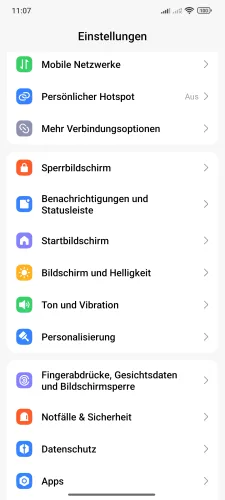
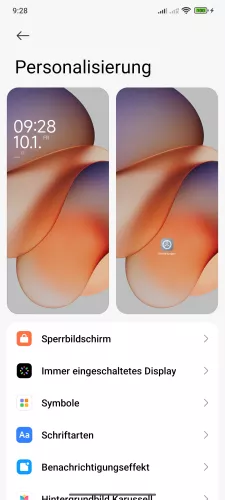



- Öffne die Einstellungen-App
- Tippe auf Personalisierung
- Tippe auf Sperrbildschirm
- Wische nach oben, um die Uhrenstile zu öffnen
- Wähle einen Uhrenstil
- Tippe auf Anwenden

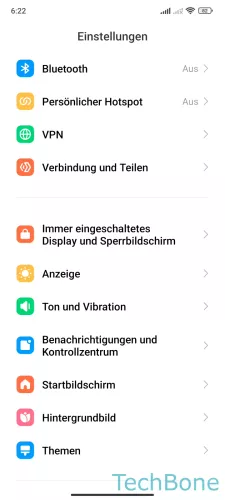


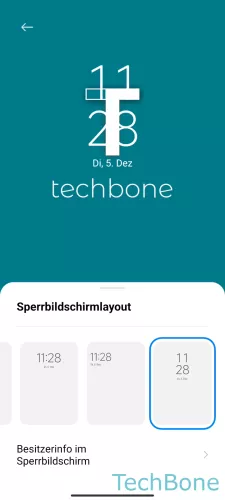
- Öffne die Einstellungen
- Tippe auf Immer eingeschaltetes Display und Sperrbildschirm
- Tippe auf Uhrenstil auf Sperrbildschirm
- Wähle einen Uhrenstil
- Tippe auf Zurück
Mit dem Update auf Android 14 kam endlich eine Funktion, mit der man die Optik der Uhr auf dem Sperrbildschirm einstellen kann. Dafür kann man für die Sperrbildschirm-Uhr die Farbe ändern oder eine andere Größe festlegen. Leider gibt es keine Option, mit der man die Uhr-Größe frei ändern kann, sondern nur die Auswahl zwischen der kleinen und der dynamischen Sperrbildschirm-Uhr, welche die Größe automatisch ändert, wenn Inhalt wie Benachrichtigungen angezeigt werden.
Tipp: Man kann auch jederzeit das Uhr-Design ändern.
Diese Anleitung gehört zu unseren umfassendem Guide für Stock Android. Alles Schritt für Schritt erklärt!